UG 建模中任意截面三维剖视图的创建-非PMI模式
来源:网络收集 点击: 时间:2024-04-13首先需要注意的是,本经验中创建三维剖视图是在装配体模式下进行的,也就是说只有装配体中的装配零件才能被创建三维剖视图。主要应用“提升实体”(Promote Body)命令。如图,如果文件中没有装配体,运行“提升实体”命令时,会弹出提示窗口。

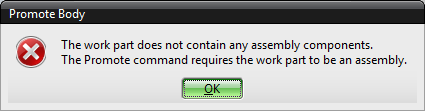 2/12
2/12所以第一步我们先要创建装配体和装配关系。如果文件本身就是装配体,则可跳过此步骤。
在打开的零件窗口点击“新建”,选择装配体模板,选择保存路径和名称。
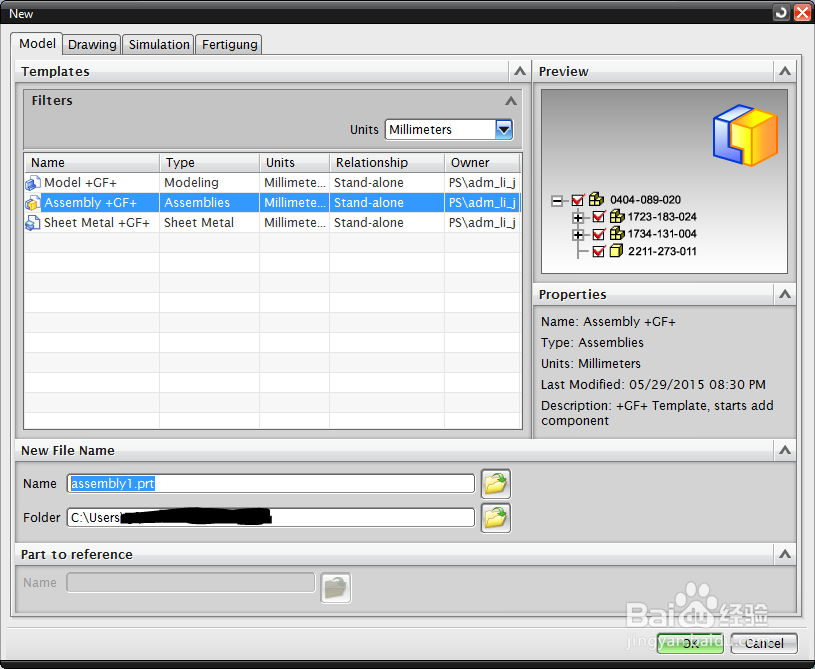 3/12
3/12然后确定,弹出装配窗口,选择要装配进来的文件,在Positioning中选择“绝对坐标系”-Absolute Origin,将零件装配进来。装配完毕,在导航器中可以看到装配树。
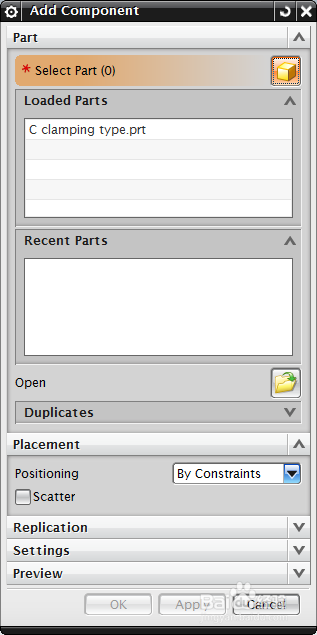
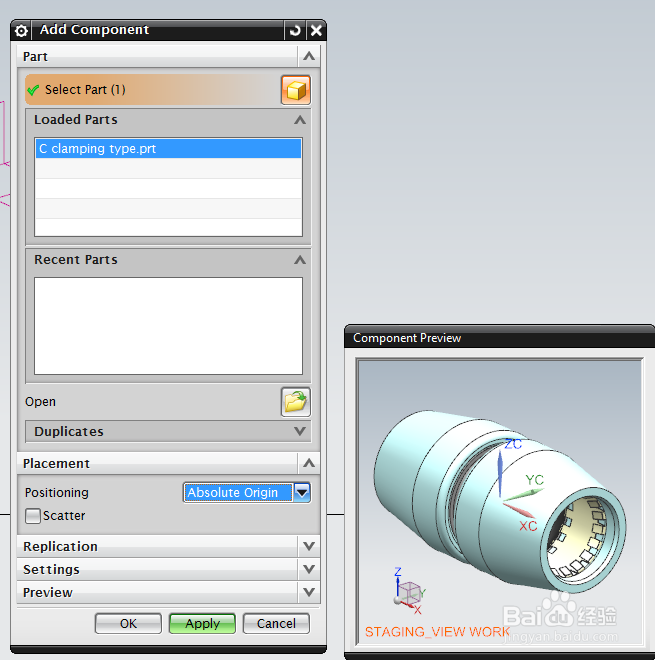
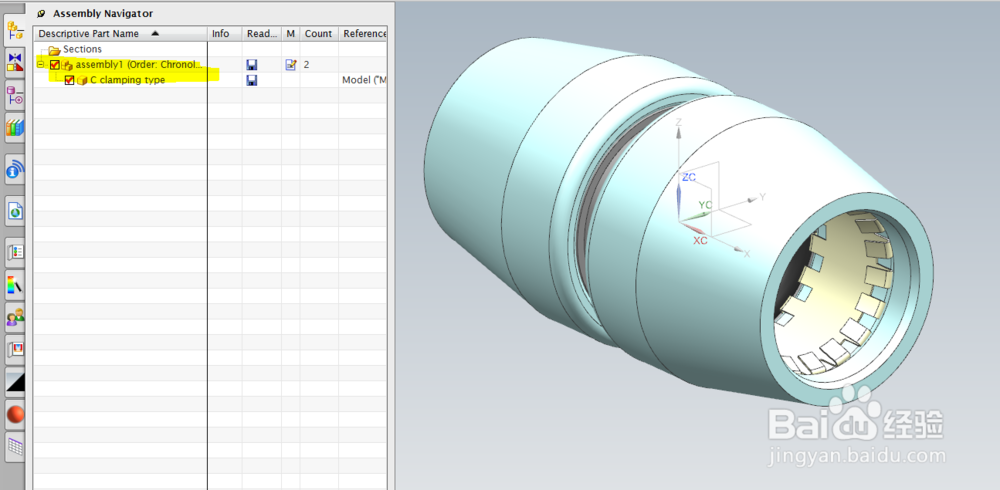 4/12
4/12然后点击“提升实体”命令,调出命令窗口,选择需要剖视的零件或实体。
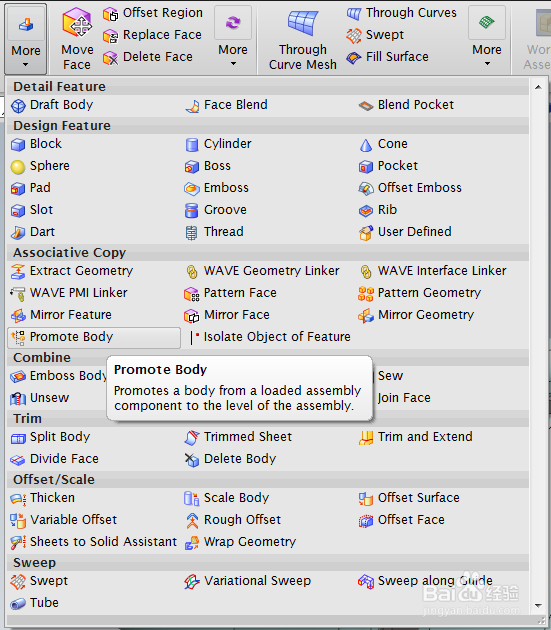
 5/12
5/12在选择零件或实体的过程中,由于装配体是多个零件体组成的,必然会有部分零件体位于另一部分零件体里面,这样我们在选择的时候就会很困难。这里我们可以应用视图菜单中的截面命令。点击截面命令或者按快捷键Ctrl+H,调出截面窗口,选择或设置剖视平面,设置剖面颜色和剖面轮廓线,点击确定,则返回“提升实体”命令。选择零件或实体后确定。
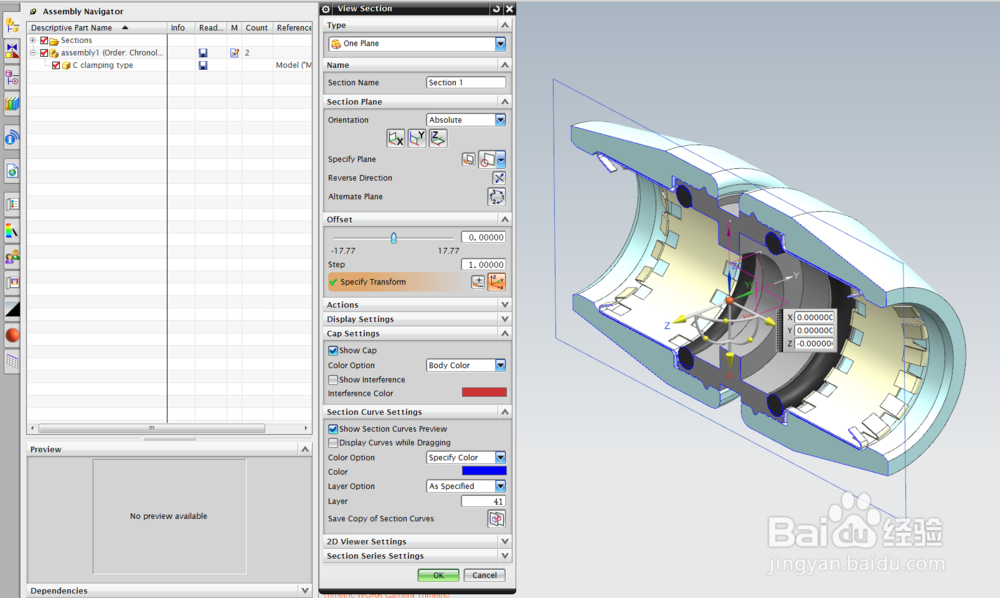
 6/12
6/12确定后,在导航器的模型历史中,可以看到“提升实体”特征。这里的“提升实体”与装配体WAVE中Link命令不一样,它并没有在装配体中增加了实体,仅仅是增加了特征,并且这些特征替换了装配体中的零件,对零件特征完全没有影响。
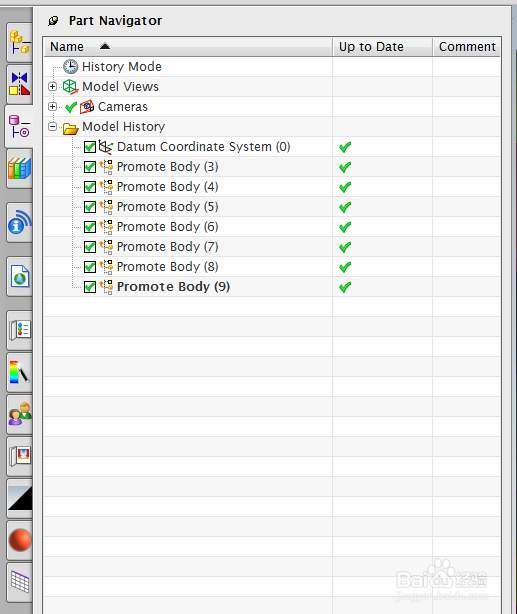 7/12
7/12退出视图半剖状态。点击截面图标,将高亮转变成常态就可退出半剖状态了。
 8/12
8/12接下来就是创建剖视图的剖视平面,也叫切割平面。点击菜单中的“草图”-Shetch,进入草图模式,选择草图附着平面和原点附着点,确定进入草图环境。本例中为了通俗易懂,创建简单的平面,故只在草图中画直线,然后拉伸成片体进行切割。
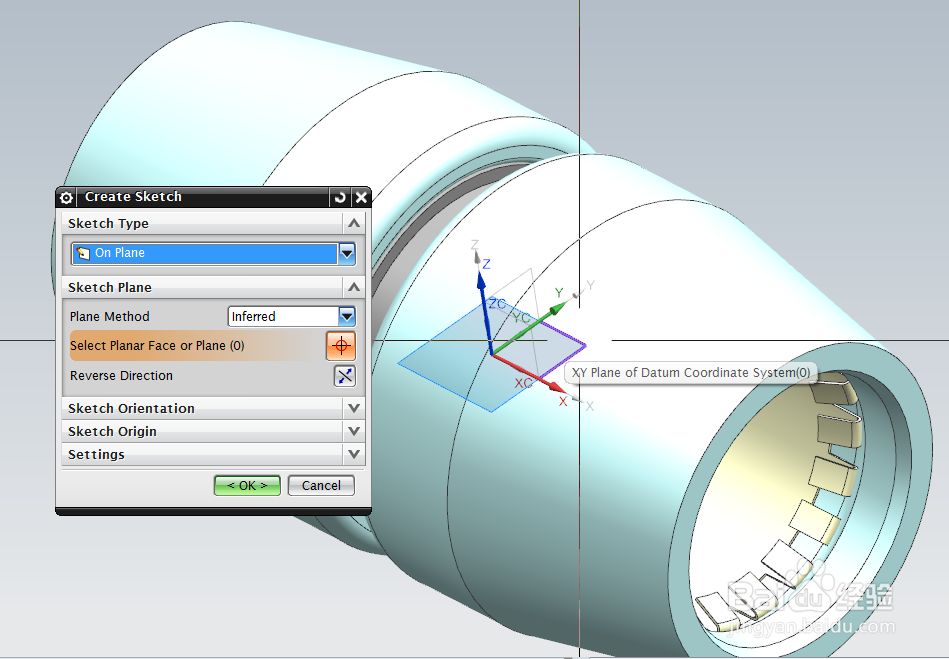 9/12
9/12草图创建完毕,退出草图环境,然后用“拉伸”命令-Extrude,进行切割面的拉伸。将拉伸结果设置成sheet片体。如图所示。要根据剖视的角度和要求进行拉伸。

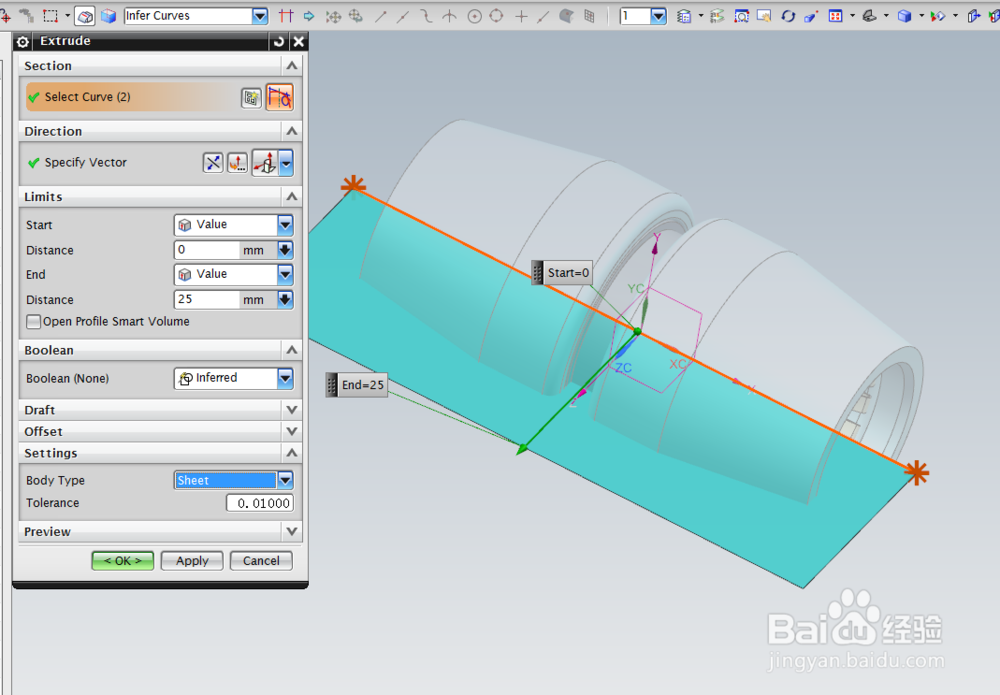
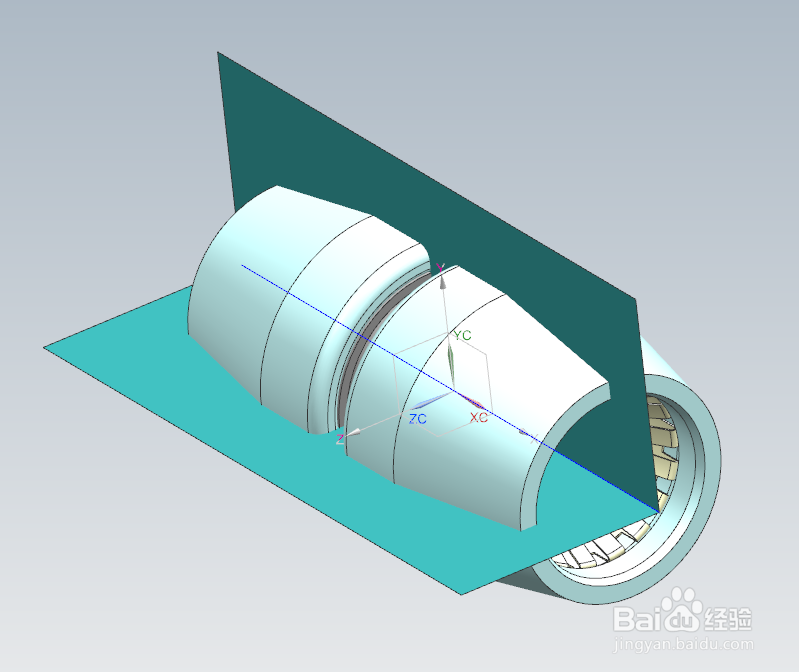 10/12
10/12当所有片体拉伸完毕,用“缝合”命令-sew将片体缝合成一个片体。如图所示。这样就可以将片体缝合成一个半封闭且能切割零件体的总片体。
需要注意的是,虽然本例拉伸的是平面,但是不能用创建平面的命令通过草图创建平面。因为平面是无限大的二维元素,如果对零件体进行切割,就会将其整个切割掉,与剖视要求相悖。
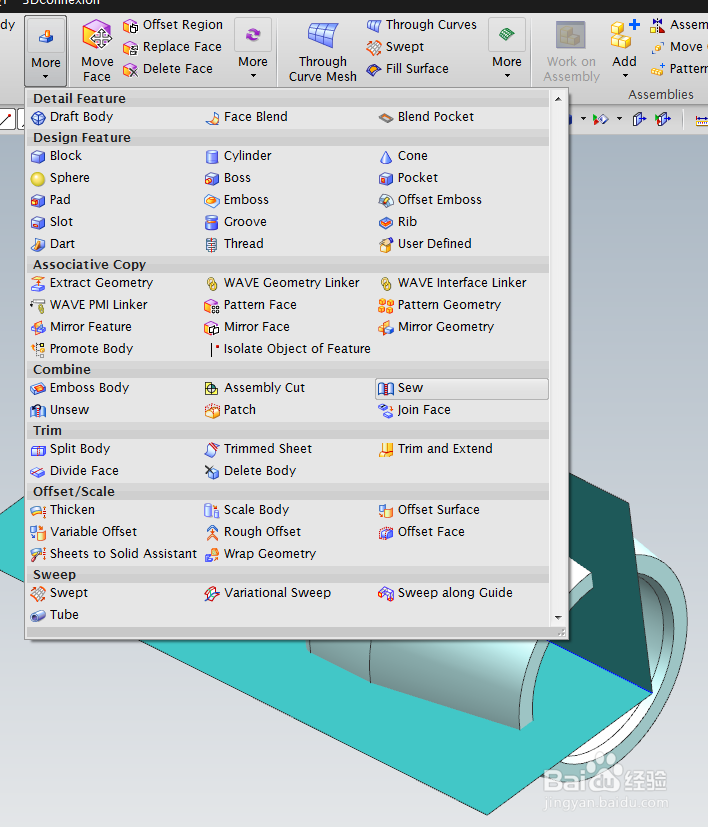
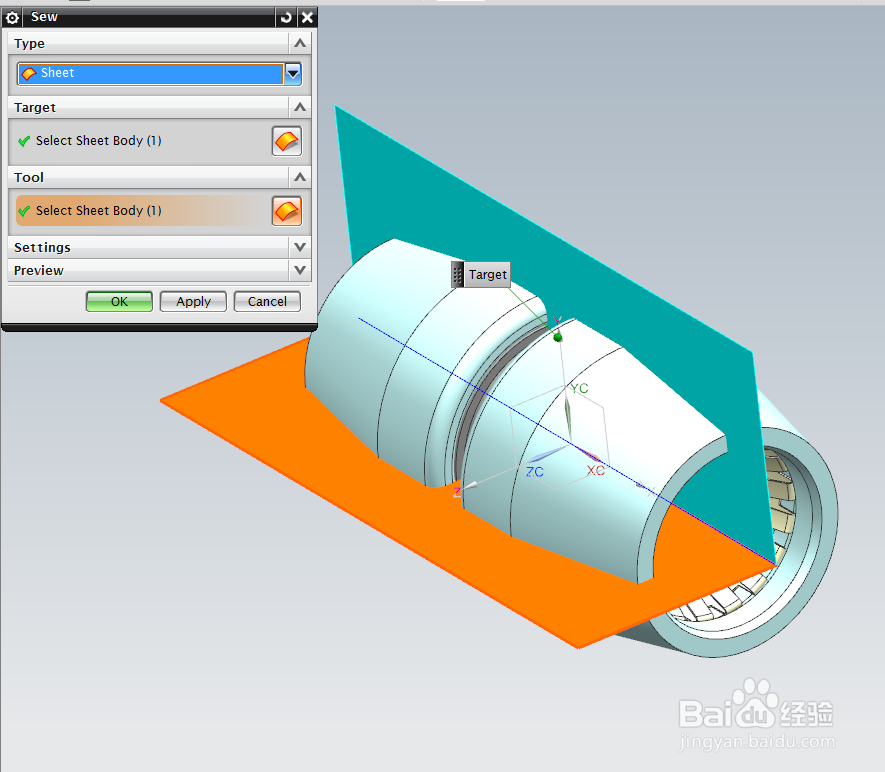
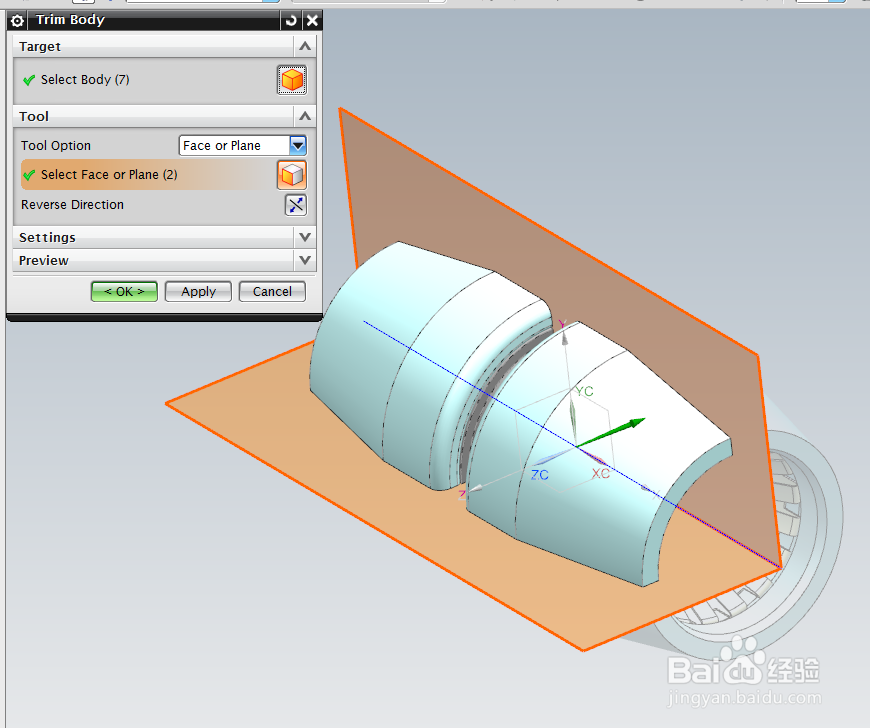 11/12
11/12实体提升完毕,切割片体也创建完毕,可以在导航器中的历史记录查看特征。接下来就是将提升的零件体进行切割。选择“切割实体”命令-Trim Body,选择要剖视的零件体,这里同理可用视图菜单中的截面命令进行选择前的视图设置,以便选择零件体。然后选择用于切割的片体。注意切割方向,如果切割方向相反,可以点击反向按钮进行转换。确认退出后即可得到剖视图。
选择零件体时,也可以在导航器中单击点选需要的零件体,能达到一样的效果。
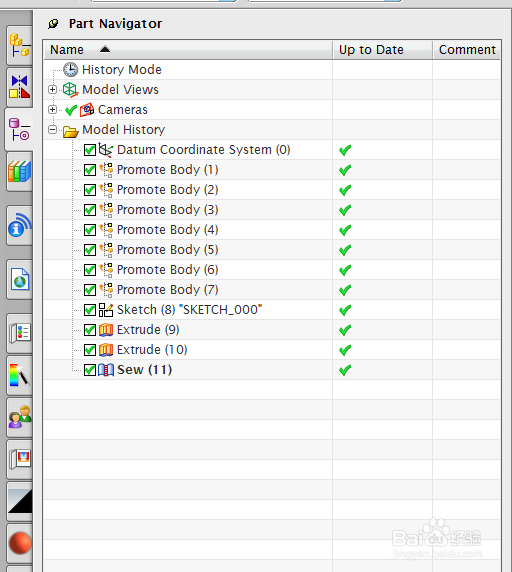
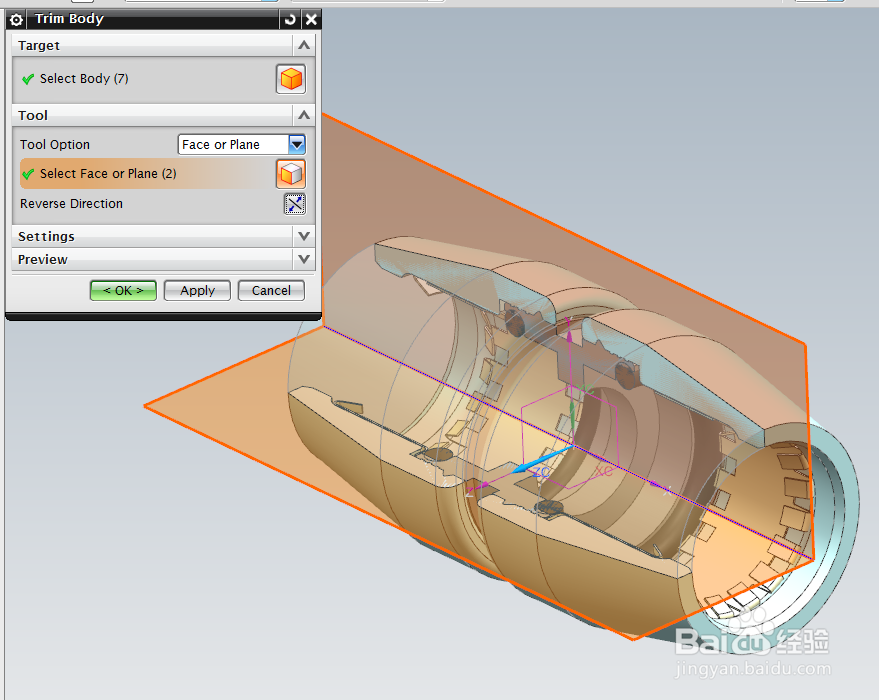
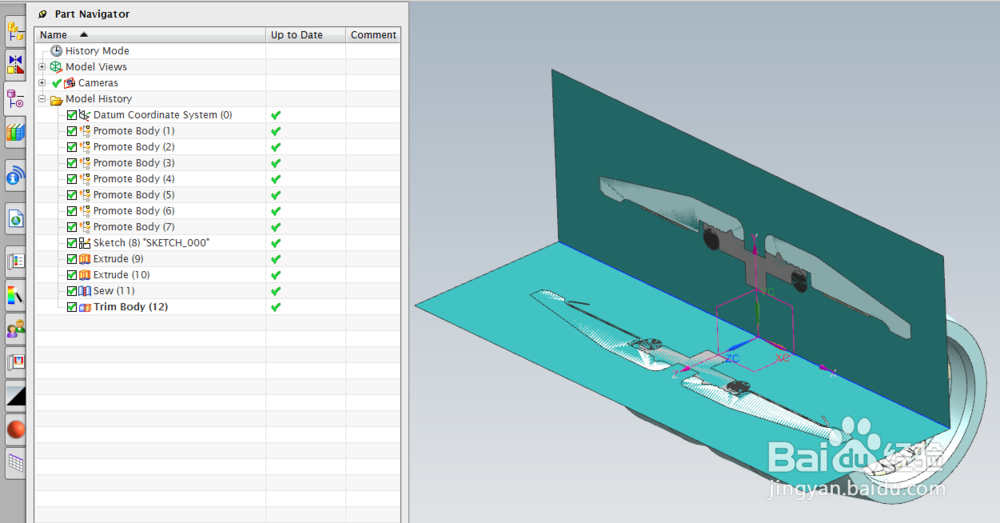 12/12
12/12得到剖视图后,将除提升的实体意外的特征全部隐藏(可在特征历史记录中选择然后隐藏),最后就能得到建模环境下的三维剖视图。

 注意事项
注意事项UG的PMI模块很强大,PMI是Product and Manufacturing Information简称。我们可以运用PMI对模型进行任意剖面的剖视图创建,也可在模型上标注3D尺寸。
本经验是介绍在非PMI模式下创建任意剖面的三维剖视图的方法。因为PMI是需要单独许可文件的,公司的UG软件不一定购买这个模块的license。
UG三维剖视图PMI提升实体3D剖视图版权声明:
1、本文系转载,版权归原作者所有,旨在传递信息,不代表看本站的观点和立场。
2、本站仅提供信息发布平台,不承担相关法律责任。
3、若侵犯您的版权或隐私,请联系本站管理员删除。
4、文章链接:http://www.1haoku.cn/art_499319.html
 订阅
订阅